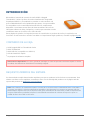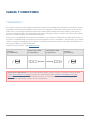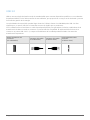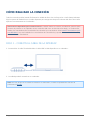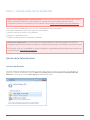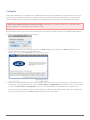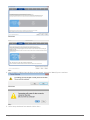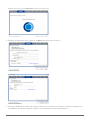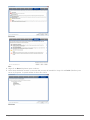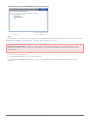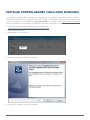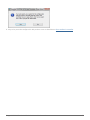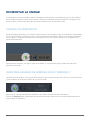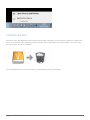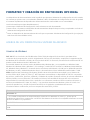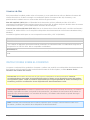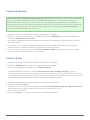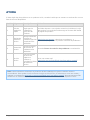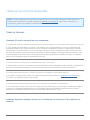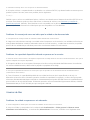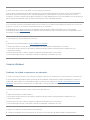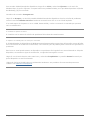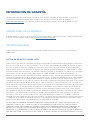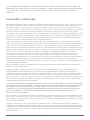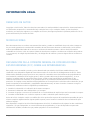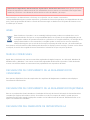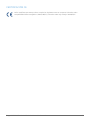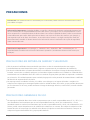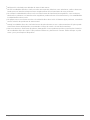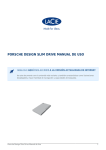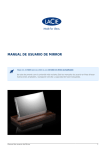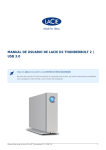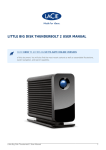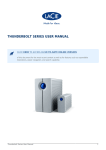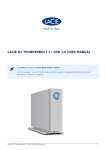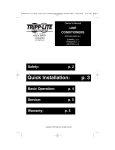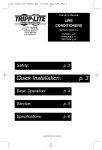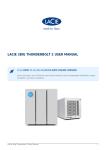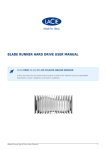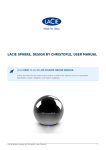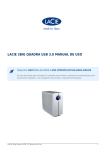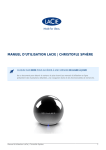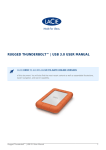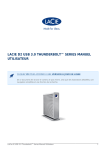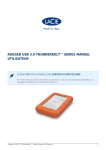Download Rugged USB 3.0 Thunderbolt™ Series Manual de instrucciones
Transcript
RUGGED USB 3.0 THUNDERBOLT™ SERIES MANUAL DE INSTRUCCIONES HAGA CLIC AQUÍ PARA ACCEDER A LA VERSIÓN ACTUALIZADA EN INTERNET de este documento con el contenido más reciente y también características como ilustraciones desplegables, mayor facilidad de navegación y capacidades de búsqueda. Rugged USB 3.0 Thunderbolt™ Series Manual de instrucciones 1 INTRODUCCIÓN Bienvenido al manual de ususario de LaCie USB 3.0 Rugged Thunderbolt™ Series. Su disco ofrece dos interfaces de vanguardia, SuperSpeed USB 3.0 y Thunderbolt Le permite no solo transferir una gran cantidad de datos más rápidamente que antes, si no que también es compatible con la conectividad universal USB 2.0, ampliamente disponible. La excitante nueva llínea de almacenamiento de LaCie es ideal para editores de vídeo, fotógrafos y usuarios que necesiten un alto rendimiento tanto en la oficina como fuera de ella. Estas páginas le guiarán a lo largo del proceso de conexión de su producto de LaCie y le explicarán sus funciones. Si este manual no resuelve sus dudas o si experimenta algún problema, consulte la página Ayuda. CONTENIDO DE LA CAJA ■ ■ ■ ■ ■ LaCie Rugged USB 3.0 Thunderbolt Series Cable Thunderbolt Cable USB 3.0 (compatible con USB 2.0) Guía de instalación rápida Un paquete de software completo Información importante: Por favor, guarde el embalaje. En caso de que fuera necesario reparar o revisar la unidad, ésta deberá ser devuelta en su embalaje original. REQUISITOS MÍNIMOS DEL SISTEMA Su sistema debe cumplir determinados requisitos para que su producto LaCie funcione correctamente. Para obtener una lista con los requisitos, consulte por favor con el embalaje del producto con la página web de soporte del producto en www.lacie.com/es/support/. Nota: Para obtener un rendimiento óptimo a través de la conexión USB, la unidad debe estar conectada a un puerto host USB 3.0. Muchos ordenadores portátiles o de sobremesa no cuentan con puertos USB 3.0. Puede adquirir tarjetas USB 3.0 PCI Express Card (para ordenadores de sobremesa) o USB 3.0 ExpressCard 34 (para ordenadores portátiles) alcanzar la velocidad de transferencia máxima de la que es capaz su unidad de disco duro USB 3.0 de LaCie. Rugged USB 3.0 Thunderbolt™ Series Manual de instrucciones 2 VISTAS DE LA UNIDAD Vista posterior 1. Puerto USB 3.0 2. Puerto Thunderbolt Rugged USB 3.0 Thunderbolt™ Series Manual de instrucciones 3 CABLES Y CONECTORES THUNDERBOLT Su producto LaCie ofrece tecnología Thunderbolt, la interfaz más flexible jamás creada. Esta excitante y nueva tecnología de cable de alta velocidad conecta entre sí su ordenador y dispositivos electrónicos como nunca se había visto. La tecnología Thunderbolt admite dos canales bidireccionales de 10 Gb/s desde un sólo puerto y ofrece la conexión de datos más rápida disponible en un ordenador portátil. A 10 Gb/s una película HD de larga duración se puede transferir en menos de 30 segundos. Gracias a la compatibilidad con transmisiones de datos y con el video mini DisplayPort, usted puede conectar a un puerto Thunderbolt tanto un periférico de almacenamiento como un visualizador . Sin embargo, no es posible utilizar un cable mini DisplayPort para conectar un periférico de almacenamiento a un puerto Thunderbolt. Para ello hay que utilizar un cable Thunderbolt. Si desea más información, visite www.lacie.com Parte frontal del conector (al ordenador) Extremo del cable (al ordenador) Extremo del cable (al producto) Parte frontal del conector (al producto) Información importante: los usuarios de Windows deben primero conectar el producto a través de USB (véase Cómo realizar la conexión) e instalar los controladores (véase Instalar controladores (solo para Windows) para que la conexión Thunderbolt funcione. Una vez instalados los controladores ya puede desconectar el cable USB y conectar el cable Thunderbolt. Rugged USB 3.0 Thunderbolt™ Series Manual de instrucciones 4 USB 3.0 USB es una tecnología de interfaz serie de entrada/salida para conectar dispositivos periféricos a un ordenador. SuperSpeed USB 3.0 es la última versión de este estándar, que proporciona un mayor ancho de banda y nuevas funciones de gestión de la energía. Las velocidades de transmisión pueden llegar hasta los 5 Gbits/s frente a los 480 Mbits/s de USB 2.0. Esto significa que, en teoría, USB 3.0 es hasta diez veces más rápido que su predecesor. Con la unidad LaCie se suministra un cable SuperSpeed USB 3.0 para garantizar el máximo rendimiento de la transferencia de datos cuando se conecta a un puerto USB 3.0 compatible. El cable también funciona si se conecta a un puerto USB 2.0 ó 1.1, aunque el rendimiento de la unidad quedará limitado a las tasas de transferencia respectivas. Parte delantera del conector (al ordenador) Extremo del cable (al ordenador) Extremo del cable (al disco duro) Rugged USB 3.0 Thunderbolt™ Series Manual de instrucciones Parte delantera del conector (al disco duro) 5 CÓMO REALIZAR LA CONEXIÓN Todos los usuarios podrán instalar fácilmente la unidad de disco duro LaCie gracias a LaCie Setup Assistant. Siga los pasos de instalación en el orden dispuesto para asegurarse de que el volumen del disco duro LaCie aparezca correctamente en el ordenador. Información importante para usuarios de PC: si desea utilizar la conexión Thunderbolt, primero debe conectar el producto a un ordenador host a través de USB como se describe más abajo y, a continuación, instalar los controladores de Thunderbolt. Para instalar los controladores visite Instalar controladores (solo para Windows). Una vez instalados los controladores de Thunderbolt ya puede desconectar el cable USB y conectar el cable Thunderbolt. PASO 1 - CONECTE EL CABLE DE LA INTERFAZ 1. Conecte bien el cable Thunderbolt bien el cable USB 3.0 del dispositivo a su ordenador.. 2. La unidad quedará montada en su ordenador. Nota: En caso de que no se instale la unidad en su ordenador, consulte el apartado de solución de problemas en Ayuda. Rugged USB 3.0 Thunderbolt™ Series Manual de instrucciones 6 PASO 2 - INICIAR LACIE SETUP ASSISTANT Información importante para usuarios de PC: LSA solo funciona a través de la conexión USB. Si desea utilizar la interfaz Thunderbolt, realice primero la conexión a través de USB para ejecutar LSA. A continuación instale los controladores de Thunderbolt (véase Instalar controladores (solo para Windows). Antes de utilizar la unidad debe iniciar el LaCie Setup Assistant. Esto le permitirá: ■ ■ ■ ■ Formatear fácilmente el disco duro según sus necesidades Copiar el manual de usuario en el ordenador Registrar su dispositivo LaCie Instalar el software de las características añadidas Información importante: Si no ejecuta el LaCie Setup Assistant o si sale del programa una vez haya empezado el proceso de formateo, la unidad no estará lista para funcionar y necesitará un formateo manual. El manual de usuario y las utilidades no estarán disponibles y deberá descargarlos directamente del sitio de LaCie en Internet: www.lacie.com/support/. Ejecute LaCie Setup Assistant Usuarios de Windows AutoPlay: Windows AutoPlay puede detectar su disco duro LaCie en cuanto se conecte a su ordenador. Si aparece la ventana de AutoPlay, pulse en Abrir la carpeta para ver los archivos con Explorador de Windows y pulse dos veces en LaCie Setup (Instalación de LaCie). Rugged USB 3.0 Thunderbolt™ Series Manual de instrucciones 7 Acceso al manual: Abra el volumen LACIE SETUP en Equipo (Mi PC para Windows XP) y haga doble clic en LaCie Setup. Usuarios de Mac Abra el volumen LACIE SETUP en el escritorio y haga doble clic en LaCie Setup Rugged USB 3.0 Thunderbolt™ Series Manual de instrucciones 8 Configurar LaCie Setup Assistant no le impide usar la utilidad de disco original del ordenador para formatear o crear una partición en su unidad LaCie. Basta con seguir todos los pasos del asistente de instalación y, a continuación, utilizar la Administración de discos en Windows o la Utilidad de discos en Mac para reformatear la unidad. Información importante para usuarios de Mac: Puede que se le solicite introducir su contraseña para poder continuar con el asistente de instalación LaCie. Siga las instrucciones que aparecen en pantalla para formatear la unidad e instalar las utilidades del software: 1. Select your language (Seleccione su idioma). 2. Lea el acuerdo de licencia antes de hacer clic en Next (Siguiente). Al seleccionar Next (Siguiente), está confirmando que acepta el acuerdo de licencia. 3. Utilice el control deslizante para hacer una partición en el disco duro LaCie. Si mueve el control deslizante a la izquierda, reducirá el tamaño del volumen LaCie Share / Compatible (para Windows y Mac). Si no desea el volumen LaCie Share o Compatible, mueva el control deslizante completamente a la izquierda. El volumen LaCie se formateará para su sistema operativo, NTFS para Windows y HFS+ para Mac. Después de hacer su selección, haga clic en Next (Siguiente) para iniciar el formateo. Rugged USB 3.0 Thunderbolt™ Series Manual de instrucciones 9 Windows Mac 4. Una ventana le indicará que el disco se formateará. Seleccione Yes (Sí) para continuar. Windows Mac 5. LaCie Setup Assistant formateará el disco duro. Rugged USB 3.0 Thunderbolt™ Series Manual de instrucciones 10 6. Registrar su dispositivo LaCie. Haga clic en Next (Siguiente) para continuar. Cuenta nueva Cuenta existente 7. Escoja las utilidades de software que desee instalar. En caso de que se le solicite, complete la instalación de las utilidades de software antes de continuar con el asistente de LaCie Setup Assistant. Rugged USB 3.0 Thunderbolt™ Series Manual de instrucciones 11 Windows Mac 8. Haga clic en Next (Siguiente) para continuar. 9. LaCie Setup Assistant muestra un resumen del proceso de instalación. Haga clic en Finish (Finalizar) para cerrar el programa. Ya puede utilizar el disco duro LaCie. Windows Rugged USB 3.0 Thunderbolt™ Series Manual de instrucciones 12 Mac El software no se instalará en su ordenador, sino en el almacenamiento del producto. Se ubicará en el volúmen llamado “Compatible” o “LaCie Share”, si existe, de lo contrario en “LaCie”. Información importante: Tenga en cuenta que las utilidades de software LaCie pueden instalarse en cualquier momento. Una vez que esté formateado, la aplicación del asistente de isntalación LaCie estará disponible en: ■ ■ LaCie: si creó una partición Compatible/LaCie Share: si creó dos particiones Para instalar las utilidades de software, simplemente ejecute el LaCie Setup Assistant y siga los pasos anteriores. Rugged USB 3.0 Thunderbolt™ Series Manual de instrucciones 13 INSTALAR CONTROLADORES (SOLO PARA WINDOWS) Los usuarios de Windows deben instalar los controladores en su ordenador para poder utilizar la conexión Thunderbolt. Antes de llevar a cabo los pasos que se indican a continuación, siga los pasos necesarios para conectar el producto a un ordenador host a través de USB como se describe en Cómo realizar la conexión. Una vez instalados los controladores ya puede desconectar el cable USB y conectar el cable Thunderbolt. 1. Haga clic en este enlace para descargar los controladores: http://www.lacie.com/support/drivers/driver.htm?id=10278 2. Descomprima el archivo. 3. Haga doble clic en Setup.exe. 4. Siga los pasos hasta completar el asistente. 5. Cuando se lo indique, reinicie el ordenador. Rugged USB 3.0 Thunderbolt™ Series Manual de instrucciones 14 6. Vaya a los pasos de configuración del producto como se describe en Cómo realizar la conexión. Rugged USB 3.0 Thunderbolt™ Series Manual de instrucciones 15 DESMONTAR LA UNIDAD Los dispositivos externos FireWire, eSATA, Thunderbolt y USB ofrecen conectividad plug & play. Eso significa que la unidad se puede conectar y desconectar mientras el ordenador está funcionando. Sin embargo, para prevenir fallos, es importante que siga estos pasos al desconectar el dispositivo LaCie. USUARIOS DE WINDOWS XP Desde la Bandeja del sistema, en el ángulo inferior derecho de la pantalla, haga clic en Expulsar representado por una pequeña flecha verde sobre el icono de un dispositivo de hardware. Aparecerá el mensaje “Quitar de forma segura…” indicando los dispositivos controlados por el icono Expulsar. Haga clic en el dispositivo de almacenamiento LaCie. Aparecerá este mensaje: “Es seguro quitar el hardware” (o uno parecido). Ahora puede desconectar el dispositivo sin riesgo. AVISO PARA USUARIOS DE WINDOWS VISTA Y WINDOWS 7 Desde la barra de sistema, en el ángulo inferior derecho de la pantalla, haga clic en el icono enchufar (observe la marca blanca de verificación dentro de un círculo verde). Aparecerá un mensaje indicando los dispositivos que deben desmontarse de forma segura. Seleccione Expulsar para el dispositivo que desee desconectar. Aparecerá un mensaje notificándole que es seguro quitar el dispositivo. Rugged USB 3.0 Thunderbolt™ Series Manual de instrucciones 16 USUARIOS DE MAC Arrastre el icono del dispositivo de almacenamiento hasta la Papelera. (El icono que se muestra a continuación es un icono genérico para dispositivos USB. Es posible que su dispositivo esté representado con un icono que tiene un aspecto similar a la unidad.) Cuando desaparezca el icono del escritorio, se puede desconectar el dispositivo. Rugged USB 3.0 Thunderbolt™ Series Manual de instrucciones 17 FORMATEO Y CREACIÓN DE PARTICIONES OPCIONAL Los dispositivos de almacenamiento LaCie le pedirán que ejecute el Asistente de configuración de LaCie cuando los conecte por primera vez a un ordenador (Windows o Mac). El Asistente de Configuración de LaCie le ayudará a formatear rápidamente el dispositivo de almacenamiento de conformidad con sus necesidades. Lea la información que sigue detenidamente si: ■ ■ ■ Interrumpe el Asistente de Configuración LaCie mientras se está formateando. Desea volver a formatear su dispositivo de almacenamiento después de que se haya completado con éxito el asistente de Configuración de LaCie. Posee un dispositivo de almacenamiento de LaCie que no presente el Asistente de Configuración (por ejemplo, seleccione las Llaves USB de LaCie). ACERCA DE LOS FORMATOS DEL SISTEMA DE ARCHIVO Usuarios de Windows FAT 32: FAT es el acrónimo de File Allocation Table (Tabla de asignación de archivos), que data de los comienzos de la programación en DOS. Originalmente, FAT era sólo de 16 bits, aunque tras la segunda versión de Windows 95 se actualizó a 32 bits; de ahí el nombre de FAT 32. En teoría, los tamaños de volúmenes FAT 32 pueden oscilar desde menos de 1 MB hasta 2 TB. Se trata del sistema de archivos nativo de Windows 98 y Windows Me, y es compatible con Windows 2000, Windows XP, Windows Vista y Windows 7. Sin embargo, cuando FAT 32 se utiliza con Windows 2000, Windows XP, Windows Vista y Windows 7, el tamaño de los volúmenes está limitado a 32 GB (por la utilidad de partición de Windows, es decir, el Administrador de discos) y el tamaño de archivos individuales está limitado a 4 GB. NTFS: Significa New Technology File System (Sistema de archivos de última tecnología) y es el sistema de archivo nativo de NT, 2000, XP, Vista y 7. NTFS presenta características no disponibles en FAT 32: compresión de archivos, codificación, permisos, auditoría y unidades de copiado. El tamaño mínimo de volumen admitido en NTFS es 10 MB, con un máximo de 2 TB cuando se inicia en formato MBR. El formato GPT más reciente no asigna límites a los tamaños de archivo o partición. Los volúmenes creados en NTFS son nativos de lectura y escritura para Windows NT, 2000, XP, Vista y 7. Las versiones anteriores de Windows y Mac OS X 10.5 o las superiores pueden leer y escribir en particiones NTFS con la ayuda de controladores de terceros. Consulte la tabla a continuación para una comparación entre NTFS y FAT32. Formatos del sistema de archivos de Windows Use NTFS si: … va a utilizar el dispositivo de almacenamiento solamente con Windows XP, Vista y 7, puesto que el rendimiento mejorará en comparación con FAT32. Este sistema de archivos es compatible solamente en modo lectura con MAC 10.3 y superiores. Use FAT32 si: … va a utilizar la unidad tanto con Windows como con Mac. El tamaño máximo de un archivo individual es de 4 GB. Rugged USB 3.0 Thunderbolt™ Series Manual de instrucciones 18 Usuarios de Mac Para personalizar la unidad, puede volver a formatear y/o crear particiones en ella con distintos formatos del sistema de archivos. Si desea conseguir un rendimiento óptimo en entornos Mac OS, formatee y cree particiones de la unidad como un volumen Mac OS Plus de gran tamaño. Mac OS ampliado (HFS+)Mac OS Extended es el sistema de archivos utilizado por Mac OS X. HFS+ representa una optimización del antiguo sistema de archivos HFS, al utilizar el espacio de disco duro de manera más eficiente. Con HFS+, ya no existen límites al tamaño de los bloques. Sistema de archivos MS-DOS (FAT 32): Este es el sistema de archivos de Microsoft, conocido comúnmente como FAT 32. Utilice FAT32 si va a compartir su dispositivo de almacenamiento LaCie entre ordenadores Mac y Windows. Consulte la siguiente tabla para ver una comparación entre HFS+ y FAT 32 (MS-DOS). Formatos del sistema de archivos Mac Use HFS+ si: …va a utilizar el dispositivo de almacenamiento solamente en ordenadores Mac. El rendimiento mejorará en comparación con FAT 32. HFS+ NO es compatible con Windows Use FAT32 si: … va a utilizar la unidad tanto con Windows como con Mac. El tamaño máximo de un archivo individual es de 4 GB. INSTRUCCIONES SOBRE EL FORMATEO Los pasos a continuación le ayudarán a formatear o realizar una partición en un dispositivo de almacenamiento. Para obtener más información sobre la elección del formato de archivo óptimo, consulte Acerca de los formatos del sistema de archivo. Precaución: Al formatear borrará todo lo que haya en el dispositivo de almacenamiento. LaCie le recomienda hacer una copia de seguridad de todos los datos en su dispositivo antes de realizar los siguientes pasos. LaCie no se hace responsable por ninguna pérdida de datos causada por el formateo, partición o utilización de un dispositivo de almacenamiento LaCie. Información importante: Formatear la partición de LaCie se eliminará el manual del usuario y el software incluido. Copie todos los datos, incluyendo la documentación y el software de LaCie antes de formatear su dispositivo de almacenamiento. Los manuales del usuario y el software seleccionado se puede descargar desde www.lacie.com/support/. Nota: Consulte la documentación de su sistema operativo para conseguir más información sobre cómo formatear y realizar una partición de su dispositivo de almacenamiento. Rugged USB 3.0 Thunderbolt™ Series Manual de instrucciones 19 Usuarios de Windows Nota técnica para volúmenes superiores a los 2 TB: Windows XP de 32 bits - Esta versión de Windows no reconoce volúmenes superiores a los 2 TB; Windows XP x64, Vista y 7 - Todas estas versiones de Windows reconocen volúmenes superiores a los 2 TB. Sin embargo, los discos deben ser convertidos al sistema de archivos GPT antes de crear particiones superiores a los 2 TB. Para hacerlo, vaya a la Gestión de discos de Windows y haga clic con el botón derecho sobre el disco. Seleccione Convertir a GPT. Ahora puede crear particiones superiores a los 2 TB. 1. Asegúrese de que la unidad esté conectada y montada en su ordenador. 2. Haga clic con el botón derecho del ratón en Mi PC y seleccione Administrar. En la pantalla Administrar, seleccione Administración de discos. 3. En la lista de dispositivos de almacenamiento en el centro de la ventana de Gestión de discos, localice su dispositivo LaCie. 4. Por defecto, hay una partición creada en el dispositivo con las utilidades del software LaCie. Siga las instrucciones de su sistema operativo para restaurar la partición existente. 5. Para crear una nueva partición, seleccione Nuevo volumen simple. Siga las instrucciones en pantalla cuando aparezca el Asistente Nuevo volumen simple. Usuarios de Mac 1. Asegúrese de que la unidad esté conectada y montada en su ordenador. 2. Seleccione Utilidades del menú Ir en la barra de menús del buscador. 3. En la carpeta Utilidades, haga doble clic en Utilidad de disco. La utilidad del disco le mostrará el mensaje Seleccione un disco, volumen o imagen. Todos los dispositivos de almacenamiento conectados, particiones o imágenes de disco se mostrarán en la columna. Los dispositivos de almacenamiento de esta columna pueden tener listas múltiples. El nombre de arriba es el nombre del fabricante del dispositivo físico e incluye la capacidad formateada. 4. Seleccione el dispositivo de almacenamiento en la columna a la izquierda. 5. Seleccione la pestaña Borrar. 6. Seleccione un formato de la lista desplegable. Consulte Acerca de los formatos del sistema de archivo para obtener más información sobre cómo seleccionar un formato de archivo. 7. Dé un nombre al volumen. 8. Haga clic en Borrar… y confirme su selección en la ventana emergente. Rugged USB 3.0 Thunderbolt™ Series Manual de instrucciones 20 AYUDA Si tiene algún tipo de problema con su producto LaCie, consulte la tabla que se muestra a continuación con una lista de recursos disponibles. Pedido Origen Descripción Ubicación 1 Guía de instalación rápida Pasos concisos a seguir para la instalación y ejecución del producto Un folleto impreso o una caja de accesorios, incluida en la caja del producto o a través de una descarga en formato PDF desde la página del producto 2 Páginas de asistencia técnica Incluyen temas de solución de www.lacie.com/support/, seleccione su producto y, a problemas para las continuación, haga clic en la pestaña “Solución de problemas”. cuestiones más habituales 3 Manual del usuario Incluye los temas de solución de problemas más habituales Servicio técnico Cree una cuenta en lacie.com, registre su Cree una cuenta aquí: producto y www.lacie.com/us/mystuff/login.htm?logout&rtn=mystuff complete un billete de asistencia técnica 4 Consulte Temas de solución de problemas a continuación Nota: LaCie se dedica al suministro de productos de alta calidad que mejoran la vida de nuestros consumidores. Para ayudar a LaCie a ofrecer el mejor servicio técnico, le animamos a crear una cuenta y registrar su producto en www.lacie.com/us/mystuff/login.htm? logout&rtn=mystuff. De esta manera puede facilitarnos un feedback importante así como recibir información actualizada de su dispositivo LaCie. Rugged USB 3.0 Thunderbolt™ Series Manual de instrucciones 21 TEMAS DE SOLUCIÓN DE PROBLEMAS Nota:La sección interactiva de resolución de problemas es un modo altamente efectivo para resolver los problemas de su producto; la puede encontrar en www.lacie.com/support/. Seleccione su producto y, a continuación, pinche en la pestaña “Resolución de problemas”. Todos los Usuarios Problema: Mi archivo se transfiere muy lentamente. P: Conexión USB 3.0 ¿Está enchufada la unidad a través de un puerto USB 3.0 a un puerto USB 2.0 del ordenador o a un hub? R: Si la unidad está conectada a un puerto o hub USB 2,0, ese comportamiento es normal. Un dispositivo de SuperSpeed USB 3.0 sólo puede funcionar con los niveles de rendimiento de USB 3.0 cuando está conectado directamente a un puerto USB 3.0 o un concentrador. En caso contrario, el dispositivo USB 3.0 funcionará con las tasas de transferencia del USB original más lentas. Considere adquirir una tarjeta USB 3.0 PCI Express Card (para ordenadores de sobremesa) o una ExpressCard 34 (para ordenadores portátiles) para que su ordenador alcance las velocidades totales de transferencia USB 3.0. P: Conexión USB 3.0 ¿Ha instalado los controladores USB 3.0 en su ordenador? R: Revise para ver que los controladores SuperSpeed USB 3.0 para su adaptador de bus anfitrión y el dispositivo han sido correctamente instalados. Si tiene dudas, desinstale los controladores y vuelva a instalarlos. P: Conexión USB 3.0 ¿El ordenador o el sistema operativo son compatibles con SuperSpeed USB 3.0? R: Consulte el embalaje del producto o la página de asistencia del producto en www.lacie.com/support/ para comprobar los requisitos mínimos del sistema. P: ¿Está limitando la unidad de disco duro interna de su ordenador las velocidades de transferencia? R: Si su ordenador cuenta con un disco duro interno de bajo rendimiento (normalmente un ordenador portátil o netbook), la velocidad de transferencia se verá limitada ya que la velocidad de transferencia de la unidad interna será considerablemente menor que la de la unidad del disco duro LaCie. Problema: Aparecen mensajes de error en la transmisión de archivos y/o Time Machine no funciona. Rugged USB 3.0 Thunderbolt™ Series Manual de instrucciones 22 P: ¿Recibió el mensaje "Error -50" al copiar en un almacenamiento? R: Al copiar archivos o carpetas desde un ordenador a un volumen FAT 32, hay determinados caracteres que no pueden copiarse. Se trata, entre otros posibles, de los siguientes: ?<>/\: Debido a que no ofrece un rendimiento óptimo, LaCie no recomienda usar el sistema de archivos FAT 32 con su producto. Para obtener ayuda en cómo seleccionar un sistema de archivos, vea Formateo y creación de particiones opcional . Además, Time Machine es solo compatible con los discos formateados a HFS+ o HFS+ (Journaled). Vuelva a formatear la unidad para que sea compatible con Time Machine. Problema: Un mensaje de error me indica que la unidad se ha desconectado P: ¿Ha aparecido el mensaje cuando el ordenador estaba saliendo del modo inactivo? R: Haga caso omiso de este mensaje. La unidad volverá a aparecer en el escritorio. Las unidades LaCie ahorran energía desacelerándose cuando el ordenador entra en el modo inactivo y, cuando éste se reactiva, es posible que no dé a la unidad tiempo suficiente para volver a acelerarse desde su modo inactivo. Problema: La capacidad disponible indicada no parece ser la correcta. P: Acabo de enviar varios archivos a la Papelera o Papelera de reciclaje desde mi disco duro Thunderbolt Series. ¿Por qué no aparece reflejado en el espacio disponible? R: El espacio del disco no se recuperará hasta que el archivo se haya eliminado definitivamente. Para eliminar los archivos definitivamente, debe vaciar la papelera o papelera de reciclaje. P: ¿Por qué la capacidad del volumen es menor que la que se especifica en el almacenamiento de Thunderbolt Series (solamente en discos duros)? R: Tras el formateo, la capacidad disponible de una unidad será menor de lo especificado en la caja. La diferencia se basa en cómo el sistema operativo visualiza la capacidad. Por ejemplo, un disco duro que puede almacenar 500.000.000.000 bytes se divide en 1.000.000.000 para igualar 500 GB. Esta es la capacidad actual que se indica en la caja del fabricante. El sistema operativo usa una matemática ligeramente distinta, al dividir 500.000.000.000 por 1.073.741.824 para que sea igual a 466 GB. Usuarios de Mac Problema: La unidad no aparece en mi ordenador. P: ¿Está configurado su Finder para no mostrar las unidades de disco duro en el escritorio? R: Vaya a su Finder y compruebe si se ha seleccionado Preferencias > Ficha general > Mostrar estos elementos en el escritorio: y, a continuación, Discos duros. Si no es así, continúe con el siguiente tema. Rugged USB 3.0 Thunderbolt™ Series Manual de instrucciones 23 P: ¿Está conectado a un Mac compatible con la tecnología Thunderbolt? R: El conector Thunderbolt de su Mac se parece al conector Mini DisplayPort. A pesar de que los ordenadores Macintosh anteriores incluyen uno o más Mini DisplayPorts, solamente se usan para conectar uno o más monitores. Tome en cuenta que las Macs originales con Mini DisplayPorts no son compatibles con los periféricos de tecnología Thunderbolt como el almacenamiento de LaCie Thunderbolt Series. P: He conectado el producto Thunderbolt Series a mi nuevo Mac con un cable de Mini DisplayPort antiguo que uso para mis monitores. ¿Por qué no se instala mi Thunderbolt Series en el ordenador? R: El dispositivo de almacenamiento Thunderbolt Series requiere cables específicos para la tecnología Thunderbolt. Visite www.lacie.com para obtener más información sobre los cables que son compatibles con la tecnología Thunderbolt. P: ¿Ha seguido los pasos de instalación correctos? R: ■ ■ ■ ■ ■ Revise los pasos de instalación (Cómo realizar la conexión). Solamente utilice un cable que sea compatible con la tecnología Thunderbolt en una Mac. Compruebe ambos extremos del cable y asegúrese de que están completamente insertados en sus respectivos puertos. Intente desconectar el cable y espere 10 segundo antes de volver a conectarlo. Si la unidad sigue sin ser reconocida, reinicie el ordenador e inténtelo otra vez. Usuarios Windows Problema: La unidad no aparece en mi ordenador. P: ¿Está conectando el producto a un ordenador mediante la interface de Thunderbolt y no ha instalado los controladores? R: Se necesitan controladores para la interfaz de Thunderbolt. Desconecte el cable Thunderbolt y conecte el cable USB. Para instalar los controladores siga los pasos que se indican en Instalar controladores (solo para Windows). Desconecte a continuación el cable USB y conecte el cable Thunderbolt. P: ¿Están conectados firmemente ambos extremos del cable USB 3.0? R: ■ ■ ■ ■ Utilice únicamente un cable USB 3.0. Compruebe ambos extremos del cable y asegúrese de que están completamente insertados en sus respectivos puertos. Intente desconectar el cable y espere 10 segundo antes de volver a conectarlo. Si la unidad sigue sin ser reconocida, reinicie el ordenador e inténtelo otra vez. P: ¿Aparece la unidad en el Administrador de dispositivos? R: Todas las unidades de LaCie aparecen en al menos una ubicación del Administrador de dispositivos. Rugged USB 3.0 Thunderbolt™ Series Manual de instrucciones 24 Para acceder al Administrador de dispositivos, haga clic en Inicio y seleccione Ejecutar en el menú. En Windows Vista, la opción “Ejecutar” no aparece de forma predeterminada, por lo que deberá presionar el [botón de Windows] y [R] en su teclado. Introduzca el comando: devmgmt.msc Haga clic en Aceptar y se abrirá la pantalla del Administrador de dispositivos. Para la solución de problemas, vea en la sección Unidades de Disco. Puede ser necesario hacer clic en + en el lado izquierdo. Si no está seguro de si aparece o no su unidad, desenchúfela y vuelva a conectarla. La entrada que aparezca será su unidad LaCie. P: ¿Todavía no aparece su disco? R: Continúe con los temas de solución de problemas físicos descritos anteriormente. P: ¿Aparece su unidad junto a un icono poco corriente? R: El Administrador de Dispositivos de Windows generalmente pueden proporcionar información acerca de fallas en los accesorios. No muestra la causa exacta, o una solución, pero le puede ayudar a resolver la mayoría de los problemas. Este icono no usual puede mostrar un dispositivo con problemas. En lugar del icono normal basado en el tipo de dispositivo, se trata de un signo de exclamación, un signo de interrogación o una X. Haga clic con el botón derecho sobre este icono y seleccione Propiedades. La pestaña General mostrará por qué el dispositivo no está funcionando. ¿Sigue sin funcionar? Puede haber un problema de hardware u otro problema. Es momento de ponerse en contacto con www.lacie.com/support/. Rugged USB 3.0 Thunderbolt™ Series Manual de instrucciones 25 INFORMACIÓN DE GARANTÍA Las garantías estándar varían según el producto: Para verificar el estado de la garantía de su producto y comprobar qué garantía estándar está incluida con él, escriba el número de serie del producto en www.lacie.com/es/support. Si no aparece ninguna garantía bajo el nombre del producto, significa que la garantía ha caducado. AMPLIACIONES DE LA GARANTÍA Si desea ampliar la cobertura de su garantía, puede adquirir Silver, Gold, Platinum Care o Advanced Exchange. Si desea más información, visite la página www.lacie.com/es/warranties. INFORMACIÓN LEGAL Todos los productos incluyen una garantía limitada estándar de LaCie. Lea los términos y condiciones a continuación. Política de garantía limitada LaCie LaCie (“LaCie”) garantiza al comprador original que este equipo no tendrá defectos de materiales o fabricación durante un periodo de un (1), dos (2), tres (3), o cinco (5) años, dependiendo del modelo, de la fecha de LaCie del envío original siempre que el equipo se utilice de forma normal y que sea revisado de forma adecuada cuando resulte necesario. Si descubre un defecto que cubre la garantía establecida con anterioridad, la única y exclusiva solución será para LaCie, a su exclusiva elección (i) reparar o reemplazar el producto sin coste alguno para usted; o, en caso de que no haya disponible una unidad reparada o un producto de sustitución, (ii) devolver el valor de mercado actual de su producto. Usted reconoce y acuerda que el producto de sustitución, como opción exclusiva de LaCie, puede ser un producto nuevo o un producto fabricado de nuevo. Para recibir la solución establecida con anterioridad, debe devolver el producto durante el periodo de garantía e incluir con cada producto devuelto (i) una copia de la factura de compra original para comprobar la garantía; (ii) un número de autorización de material de devolución; (iii) su nombre, dirección y número de teléfono; (iv) una copia del comprobante de compraventa que tenga los números de serie de LaCie adecuados como prueba de la fecha de compra original; y (v) una descripción del problema. El cliente debe pagar todos los costes de transporte del producto devuelto. El producto deberá ser devuelto a LaCie dentro del país de compra al por menor original. Esta garantía se aplica únicamente a productos de hardware; El software, soportes y manuales de LaCie tienen una licencia y garantía basada en virtud de un acuerdo escrito independiente. Esta garantía no se aplica al producto si se ha hecho un mal uso del mismo o si ha sido dañado por accidente, uso indebido o aplicación indebida; si ha sido modificado sin el permiso de LaCie; o si número de serie del producto LaCie ha sido extraído o modificado. Si un cliente ha adquirido una opción LaCie Advance Care Option (ACO) para acompañar a este equipo, la ACO deberá tener una validez de tres (3) años desde la activación. EXCEPTO PARA LA GARANTÍA LIMITADA ESTABLECIDA CON ANTERIORIDAD, TODOS LOS PRODUCTOS SON VENDIDOS “COMO ESTÁN” Y LACIE SE EXIME DE TODA GRANTÍA DE CUALQUIER TIPO, TANTO EXPRESA, IMPLÍCITA O LEGAL, INCLUYENDO LAS GARANTÍAS IMPLÍCITAS DE IDONEIDAD PARA SU USO COMERCIAL, NO INFRACCIÓN O PARA UN FIN DETERMINADO. SIN PERJUICIO DE LO MENCIONADO ANTERIORMENTE, NO GARANTIZA (1) EL RENDIMIENTO O RESULTADOS OBTENIDOS DEL USO DEL PRODUCTO, (2) QUE EL PRODUCTO SEA ADECUADO PARA LOS PROPÓSITOS DEL CLIENTE, (3) QUE EL MANUAL NO CONTENGA ERRORES, O (4) QUE Rugged USB 3.0 Thunderbolt™ Series Manual de instrucciones 26 NO SE PIERDAN DATOS DURANTE EL USO DEL PRODUCTO. EL RIESGO COMPLETO DE LOS RESULTADOS Y EL RENDIMIENTO ES ASUMIDO POR EL CLIENTE. LA GARANTÍA Y SOLUCIONES ESTABLECIDAS CON ANTERIORIDAD SON EXCLUSIVAS Y SE PRESENTAN EN LUGAR DE TODAS LAS DEMÁS, ORALES O ESCRITAS, EXPRESAS O IMPLÍCITAS. EXCLUSIONES Y LIMITACIONES Esta garantía limitada se aplica únicamente a productos de hardware fabricados por o para “LaCie” que pueden identificarse mediante la marca comercial, nombre comercial o logotipo LaCie fijados a dichos productos. La garantía limitada no se aplica a ningún producto de hardware que no sea LaCie ni a ningún software, incuso si ha sido embalado o comercializado con el hardware LaCie. Los fabricantes, proveedores o editores, a excepción de LaCie, pueden suministrar sus propias garantías al comprador usuario final, pero LaCie, en la medida permitida por la ley, ofrece sus productos “en el estado en que se encuentran”. El software distribuido por LaCie, incorpore o no el nombre comercial de la empresa (incluyendo, pero no limitándose al software del sistema) no está cubierto por las condiciones de la presente garantía limitada. Consulte el acuerdo de licencia adjunto al software para obtener más información sobre sus derechos de uso. LaCie no garantiza que el funcionamiento del producto no sufrirá interrupciones ni que está libre de defectos. LaCie no se hará responsable por daños que surgieren del incumplimiento de las instrucciones relacionadas con el uso del producto. La presente garantía no se aplica: (a) a consumibles, a menos que el daño producido se deba a defectos de materiales o de mano de obra; (b) a daños externos, incluyendo pero no limitándose a rayas, golpes y piezas de plástico rotas en los puertos; © a daños provocados por la utilización de productos que no son de la marca LaCie; (d) a daños provocados por accidentes, uso indebido, inundaciones, incendios, terremotos y otras causas externas; (e) a daños provocados por la utilización del producto para fines no recomendados o indicados por LaCie; (f) a daños provocados por la intervención de personas que no son representantes autorizados de LaCie (incluyendo la realización de actualizaciones y mejoras) o de Proveedores de Servicios Autorizados de LaCie; (g) a productos o piezas modificadas en cuanto a la funcionalidad o capacidad sin la autorización por escrito de LaCie; o (h) en el caso en que el número de serie del producto LaCie se haya extraído o modificado. Ningún distribuidor, agente o empleado de LaCie está autorizado para realizar modificaciones, extensiones o adiciones a la presente garantía. Cualquier pérdida, corrupción o destrucción de datos ocasionada durante el uso de una unidad LaCie es responsabilidad exclusiva del usuario y en ningún caso se responsabilizará a LaCie de la recuperación o restablecimiento de dichos datos. Para evitar la pérdida de datos, LaCie le recomienda encarecidamente que realice DOS copias de sus datos: una copia en el disco duro externo, por ejemplo, y una segunda copia en el disco duro interno, en otro disco duro externo o en algún otro tipo de medio de almacenamiento extraíble. LaCie ofrece una línea completa de unidades CD y DVD. Si desea obtener más información sobre la realización de copias de seguridad, visite nuestro sitio Web. LACIE NO ES RESPONSABLE DE DAÑOS ESPECIALES, IMPREVISTOS O CONSECUENTES QUE SE PRODUZCAN POR UN INCUMPLIMIENTO DE LA GARANTÍA, O EN VIRTUD DE CUALQUIER TEORÍA JURÍDICA, INCLUYENDO PÉRDIDAS DE BENEFICIOS, INACTIVIDAD, BUENA VOLUNTAD, DAÑOS O SUSTITUCIÓN DE EQUIPOS Y PROPIEDADES, Y CUALQUIER COSTE DE RECUPERACIÓN, REPROGRAMACIÓN O REPRODUCCIÓN DE CUALQUIER PROGRAMA O DATOS ALMACENADOS O UTILIZADOS CON PRODUCTOS LACIE INCLUSO SI SE HA ADVERTIDO DE LA POSIBILIDAD DE DICHOS DAÑOS. Algunos estados no permiten la exclusión o limitación de las garantías implícitas o la responsabilidad por daños imprevistos o consecuentes, por lo que es posible que la limitación o exclusión anterior no se aplique a usted. Esta garantía le otorga derechos jurídicos específicos, y es posible que disponga de otros derechos, que pueden variar de estado a estado. La apertura del paquete, el uso del producto o la devolución de la Tarjeta de inscripción que se adjunta se consideran confirmaciones de que ha leído y está de acuerdo con los términos del presente Contrato. Además acuerda que es el estado completo y exclusivo del acuerdo entre ambas partes y sustituye cualquier propuesta o acuerdo anterior, oral o escrito, y cualquier otra comunicación entre las partes relacionada con el tema del presente Acuerdo. Rugged USB 3.0 Thunderbolt™ Series Manual de instrucciones 27 Lea con detenimiento toda la información relacionada con la garantía y las precauciones de uso de su nuevo producto LaCie en el manual de usuario. Para productos adquiridos en Estados Unidos, puede contactar con LaCie en 22985 NW Evergreen Parkway, Hillsboro, Oregón 97124. Correo electrónico: [email protected]. Sitio web: www.lacie.com. Servicio técnico: 503-844-4503. Servicio DOA En raras ocasiones un producto nuevo de LaCie es enviado en mal funcionamiento. Estamos trabajando para evitar este tipo de problemas pero, por desgracia, es posible que de vez en cuando se produzcan este tipo de situaciones. Dentro de los primeros 15 días desde la compra, en caso de que tenga algún problema con su nuevo producto LaCie, le solicitamos que lo devuelva al lugar donde lo compró. Se le exigirá un justificante de la compra. Advance Care Option Todos los productos con una garantía de 3 años pueden beneficiarse de la opción LaCie Advance Care Option. Esta opción puede adquirirse por separado y online dentro de los 30 días posteriores a la fecha de compra de su producto LaCie y se le solicitará un justificante de la compra. La opción LaCie Advance Care Option no amplía el período de garantía original. Bajo esta garantía, LaCie intercambiará un producto sin necesidad de devolverlo primero para que la interrupción de su flujo de trabajo sea mínima. LaCie sustituirá todo el producto o parte del mismo, según nuestro proceso de análisis. Podría recibir un producto reacondicionado en un embalaje neutro. LaCie cubrirá todos los gastos de transporte. En primer lugar, hay que indicar el número de serie del producto en el sitio Web de LaCie. Para asegurar la opción Advance Care Option, también debe indicar el número de su tarjeta de crédito. Si el producto no se devuelve en el plazo de 21 días naturales desde la fecha de envío del producto de sustitución, se le cargará el valor total de un producto comparable nuevo. LaCie sólo puede ofrecer esta garantía opcional en los países donde existe una oficina local LaCie. Advertencia para clientes Asegúrese de hacer una copia de la información antes de devolver la unidad a LaCie para su reparación. LaCie no puede garantizar bajo ninguna circunstancia la integridad de los datos que quedan en una unidad devuelta. No realizamos disposiciones para la recuperación de datos y no serán responsables de pérdidas de datos en las unidades o soportes devueltos a LaCie. Todos los productos devueltos a LaCie deben estar empaquetados de forma segura en su caja original y enviarse a portes pagados, excepto para los Productos registrados en virtud de la opción Advance Care Option. Rugged USB 3.0 Thunderbolt™ Series Manual de instrucciones 28 INFORMACIÓN LEGAL DERECHOS DE AUTOR Copyright © 2013 LaCie. Todos los derechos reservados. No está permitida la reproducción, almacenamiento en un sistema de recuperación o transmisión bajo cualquier forma o por cualquier medio, ya sea electrónico, mecánico, por fotocopia, registro o por cualquier otra forma, de ninguna parte de la presente publicación sin la previa autorización por escrito de LaCie. MODIFICACIONES Este documento tiene un carácter meramente informativo y puede ser modificado sin previo aviso. Aunque se ha procurado garantizar la exactitud del contenido de este documento durante su elaboración, LaCie declina toda responsabilidad derivada de los errores u omisiones de este documento o del uso de la información contenida en el mismo. LaCie se reserva el derecho de efectuar cambios o revisiones en el diseño del producto o en su manual, sin ningún tipo de limitación y sin obligación de notificar a persona alguna dichas revisiones o cambios. DECLARACIÓN DE LA COMISIÓN FEDERAL DE COMUNICACIONES ESTADOUNIDENSE (FCC) SOBRE LAS INTERFERENCIAS Este equipo se ha sometido a prueba y se ha determinado que satisface los límites establecidos para ser clasificado como dispositivo digital de Clase B de acuerdo con la Sección 15 del Reglamento de la FCC. Estos límites están diseñados para proporcionar una protección razonable contra las interferencias perjudiciales en una instalación residencial. Este equipo genera, utiliza y puede radiar energía electromagnética y, si no se instala ni se utiliza según el manual de instrucciones, puede causar interferencias perjudiciales en las radiocomunicaciones. No obstante, no se garantiza que no se produzcan interferencias en una instalación particular. Si el equipo causa interferencias perjudiciales en la recepción de la señal de radio o televisión (lo que puede comprobarse encendiéndolo y apagándolo alternativamente), se insta al usuario a intentar corregir la interferencia mediante uno de los siguientes procedimientos: 1. 2. 3. 4. Cambiar la orientación o la ubicación de la antena receptora. Aumentar la distancia entre el dispositivo y el receptor. Conectar el equipo a una toma de corriente de un circuito distinto de aquél al que esté conectado el receptor. Consultar al distribuidor o a un técnico experto en radio o televisión para obtener ayuda. Aviso de la FCC: Cualquier cambio o modificación sin la aprobación expresa de la entidad responsable de que la misma cumpla la reglamentación vigente podría suponer para el usuario la anulación de su autorización para utilizar el equipo. Este dispositivo cumple la Sección 15 del Reglamento de la FCC. Su utilización está sujeta a las dos condiciones siguientes: (1) que el dispositivo no cause interferencias perjudiciales y (2) que el dispositivo acepte toda interferencia recibida, incluidas las que puedan perjudicar su funcionamiento. Rugged USB 3.0 Thunderbolt™ Series Manual de instrucciones 29 Información importante: Declaración de exposición a radiaciones de la FCC: Este equipo cumple los límites de exposición a radiaciones de la FCC establecidos para un entorno no controlado. Este equipo debe instalarse y funcionar a una distancia mínima de 20 cm entre el radiador y el cuerpo. Este transmisor no debe ubicarse o funcionar en conjunción con otra antena o transmisor. La disponibilidad de algunos canales específicos y/o bandas de frecuencia operativas son dependientes de cada país y están programadas de fábrica a través de firmware según su destino final. El ajuste de firmware no es accesible por el usuario. WEEE Este símbolo en el producto o en su embalaje indica que este producto no se debe tirar con la basura doméstica. Así que es su responsabilidad tirarlo en el punto de recogida designado para el reciclaje de residuos de aparatos electrónicos y eléctricos. La recogida selectiva y el reciclaje de los equipos desechados en el momento de la recogida ayudan a conservar los recursos naturales, además de asegurar que se recicla de forma que se protege la salud humana y el medio ambiente. Para obtener más información sobre dónde puede desechar los equipos para el reciclaje, contacte con la oficina municipal, el servicio de recogida de basura doméstica o la tienda en la que compró el producto. MARCAS COMERCIALES Apple, Mac y Macintosh son marcas comerciales registradas de Apple Computer, Inc. Microsoft, Windows XP, Windows Vista y Windows 7 son marcas comerciales registradas de Microsoft Corporation. Todas las demás marcas comerciales citadas en este manual son propiedad de sus respectivos titulares. DECLARACIÓN DE CUMPLIMIENTO DE LA REGLAMENTACIÓN CANADIENSE Este aparato digital de la Clase B cumple todos los requisitos del Reglamento Canadiense sobre Equipos Causantes de Interferencias. DECLARACIÓN DE CUMPLIMIENTO DE LA REGLAMENTACIÓN JAPONESA Éste es un producto de Clase B basado en el estándar del Consejo de Control Voluntario de las Interferencias causadas por Equipos Informáticos (VCCI). Si se utiliza cerca de un receptor de radio/TV, puede provocar interferencias de radio. Instale el equipo de acuerdo con las indicaciones del manual. Esta declaración no se aplica a la unidad LaCie CloudBox. DECLARACIÓN DEL FABRICANTE DE OBTENCIÓN DE LA Rugged USB 3.0 Thunderbolt™ Series Manual de instrucciones 30 CERTIFICACIÓN CE LaCie manifiesta que este producto cumple las siguientes normas europeas: Directiva sobre compatibilidad electromagnética (2004/108/EC); Directiva sobre bajo voltaje: 2006/95/EC Rugged USB 3.0 Thunderbolt™ Series Manual de instrucciones 31 PRECAUCIONES Precaución: Las modificaciones no autorizadas por el fabricante pueden anular la autorización del usuario para utilizar el equipo. Información importante: Cualquier pérdida, corrupción o destrucción de datos ocasionada durante el uso de una unidad LaCie es responsabilidad exclusiva del usuario y en ningún caso se responsabilizará a LaCie de la recuperación o restablecimiento de dichos datos. Para evitar la pérdida de datos, LaCie le recomienda encarecidamente que realice DOS copias de sus datos: una copia en el disco duro externo, por ejemplo, y una segunda copia en el disco duro interno, en otro disco duro externo o en algún otro tipo de medio de almacenamiento extraíble. Si desea obtener más información sobre la realización de copias de seguridad, visite nuestro sitio web. Información importante:1 TB (terabyte) = 1.000GB. 1 GB = 1000 MB. 1 MB = 1.000.000 bytes. La capacidad total accesible varía en función del entorno operativo (normalmente hasta un 10% menos por terabyte). PRECAUCIONES EN MATERIA DE SANIDAD Y SEGURIDAD ■ ■ ■ ■ Sólo el personal cualificado tiene autorización para llevar a cabo el mantenimiento de este equipo. Lea detenidamente este Manual del usuario y ejecute correctamente el procedimiento de instalación. No abra la unidad de disco ni intente desmontarla o modificarla. Para evitar el riesgo de descarga eléctrica, incendio, cortocircuito o radiación peligrosa, no introduzca objetos metálicos en la unidad. La unidad de disco suministrada con la unidad de disco duro LaCie no contiene ninguna pieza que deba ser reparada o sustituida por el usuario. Si la unidad aparenta estar averiada, haga que la revise personal de mantenimiento cualificado del Servicio de soporte técnico de LaCie. No exponga nunca la unidad a la lluvia, ni la utilice cerca del agua o en lugares húmedos o mojados. No coloque nunca objetos que contengan líquidos sobre la unidad de disco duro LaCie, ya que pueden derramarse por sus aberturas. Si lo hace, podría aumentar el riesgo de descarga eléctrica, cortocircuito, incendio o daños personales. PRECAUCIONES GENERALES DE USO ■ No exponga la unidad de disco duro LaCie a temperaturas que no estén comprendidas entre 5° C y 35° C; o a una humedad en funcionamiento que no esté comprendida entre 10 y 80 %, sin condensación, o a una humedad cuando no esté en funcionamiento que no esté comprendida entre 5 y 90 %, sin condensación; si lo hiciera, podría causar desperfectos en la unidad LaCie o deformar su carcasa. No coloque la unidad cerca de fuentes de calor ni la exponga a la radiación solar directa (ni siquiera a través de una ventana). Tampoco la coloque en lugares demasiados fríos, ya que podría dañarla. Rugged USB 3.0 Thunderbolt™ Series Manual de instrucciones 32 ■ ■ ■ ■ ■ ■ Refrigeración calculada para altitudes de hasta 2.000 metros. No use la unidad de disco duro LaCie cerca de otros aparatos eléctricos como televisores, radios o altavoces. Puede provocar interferencias que afecten negativamente al funcionamiento de otros productos. No coloque la unidad de disco duro LaCie cerca de fuentes de interferencias magnéticas, como monitores, televisores o parlantes. Las interferencias magnéticas pueden afectar al funcionamiento y a la estabilidad de la unidad de disco duro LaCie. No aplique nunca una fuerza excesiva a la unidad de disco duro LaCie. Si detecta algún problema, consulte la sección solución de problemas de este manual. Proteja la unidad de disco duro LaCie del exceso de polvo durante su uso o almacenamiento. El polvo puede acumularse dentro del dispositivo, aumentando el riesgo de avería o de mal funcionamiento. Nunca use benceno, disolventes de pintura, detergentes ni otros productos químicos para limpiar el exterior de la unidad de disco duro LaCie. Tales productos deforman y decoloran la carcasa. Utilice siempre un paño suave y seco para limpiar el dispositivo. Rugged USB 3.0 Thunderbolt™ Series Manual de instrucciones 33